- ผู้ใช้บางคน บ่นว่า Edge สามารถหยุดทำงานกะทันหันเมื่อใช้ VPN
- วิธีแก้ไขที่รวดเร็วและชัดเจนที่สุดคือการปิด VPN
- อย่างไรก็ตาม การมี VPN สามารถปกป้องความเป็นส่วนตัวของคุณและทำให้การเชื่อมต่อของคุณปลอดภัย
- ดูคำแนะนำของเราด้านล่างหากคุณต้องการให้ Edge ทำงานได้อีกครั้งด้วย VPN ที่เชื่อถือได้ของคุณ
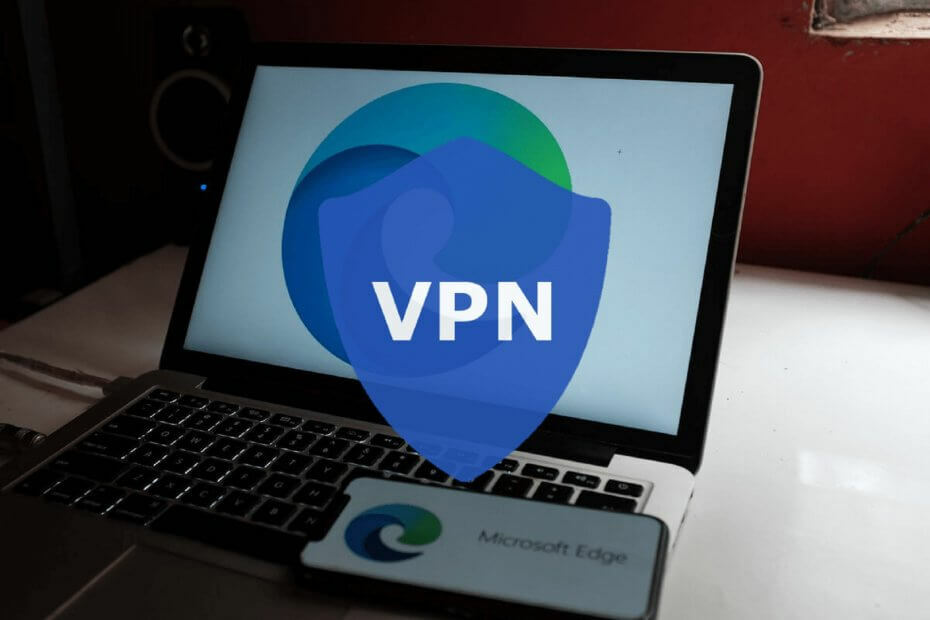
การใช้ VPN ได้รับการพิสูจน์แล้วว่าสามารถขจัดหรืออย่างน้อยก็จำกัดปัญหาความเป็นส่วนตัวเมื่อเราออนไลน์ VPN สร้างอุโมงค์ที่ปลอดภัยซึ่งรับส่งข้อมูลทั้งหมดของคุณผ่าน ดังนั้นที่อยู่ออนไลน์ของคุณจึงอยู่ระหว่างคุณกับพีซีของคุณ
อย่างไรก็ตาม บางครั้งแม้แต่วิธีแก้ปัญหาที่เข้าใจผิดได้ เช่น VPN ก็อาจล้มเหลวได้ แม้แต่ VPN สำหรับองค์กรที่ดีที่สุดก็ยังมีข้อบกพร่อง ตัวอย่างเช่น จำนวนผู้ใช้ที่น่าตกใจบ่นว่า Edge ซึ่งเป็นเน็ตเบราว์เซอร์ยอดนิยมที่ลงนามโดย Microsoft หยุดทำงานกะทันหันเมื่อใช้ VPN ใน Windows 10 ให้เจาะจงมากขึ้น
ในส่วนต่อไปนี้ เราจะมาดูสิ่งที่สามารถทำได้ในสถานการณ์นี้ แต่ก่อนอื่น คุณต้องแน่ใจว่าสิ่งต่อไปนี้:
- อัปเดต Microsoft Edge แล้ว เป็นเวอร์ชันล่าสุด
- VPN ของคุณได้รับการอัพเดตเป็นเวอร์ชันล่าสุดแล้ว
- คอมพิวเตอร์ของคุณมีรุ่นล่าสุด อัพเดต Windows.
หากคุณตรวจสอบทุกอย่างจากรายการนี้แล้วและ Edge ยังคงใช้งานไม่ได้ ก็ถึงเวลาดูการแก้ไขที่อาจเกิดขึ้นกับสถานการณ์ของคุณ
5 VPN ที่ดีที่สุดที่เราแนะนำ
 |
ลด 59% สำหรับแผนสองปี |  ตรวจสอบข้อเสนอ! ตรวจสอบข้อเสนอ! |
 |
ลด 79% + ฟรี 2 เดือน |
 ตรวจสอบข้อเสนอ! ตรวจสอบข้อเสนอ! |
 |
ลด 85%! เพียง 1.99$ ต่อเดือนสำหรับแผน 15 เดือน |
 ตรวจสอบข้อเสนอ! ตรวจสอบข้อเสนอ! |
 |
ลด 83% (2.21$/เดือน) + ฟรี 3 เดือน |
 ตรวจสอบข้อเสนอ! ตรวจสอบข้อเสนอ! |
 |
76% (2.83$) ในแผน 2 ปี |
 ตรวจสอบข้อเสนอ! ตรวจสอบข้อเสนอ! |
ฉันจะทำให้ Edge ทำงานกับ VPN ของฉันได้อย่างไร
1. ปิดใช้งานเกตเวย์เริ่มต้นบนเครือข่ายระยะไกล
- ไปที่ การตั้งค่า แอพ
- เข้าไป เครือข่าย และอินเทอร์เน็ต

- เลือก เปลี่ยนตัวเลือกอะแดปเตอร์

- คลิกขวาที่อแด็ปเตอร์ VPN แล้วคลิก คุณสมบัติ
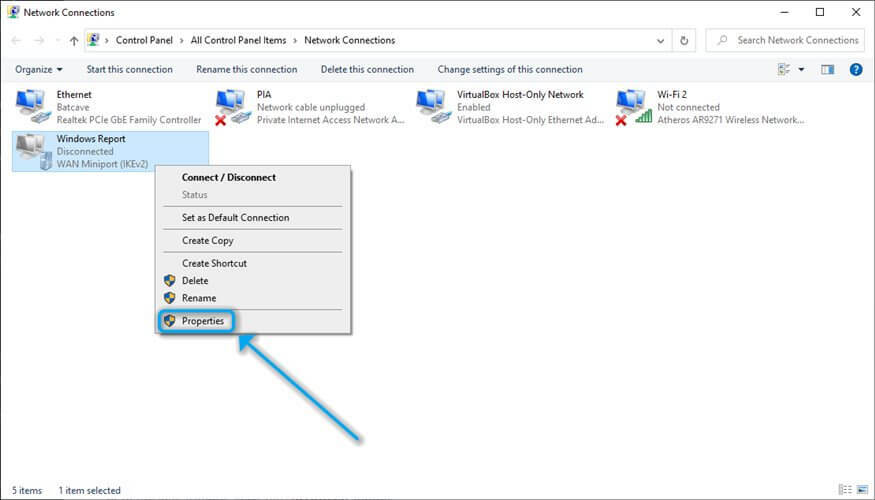
- เข้าถึง ระบบเครือข่าย แท็บ
- เลือก อินเทอร์เน็ตโปรโตคอลรุ่น4
- คลิก คุณสมบัติ
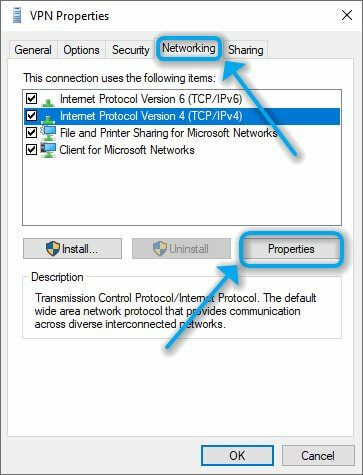
- ในหน้าต่างใหม่ ให้คลิกที่ปุ่ม ขั้นสูง ปุ่ม
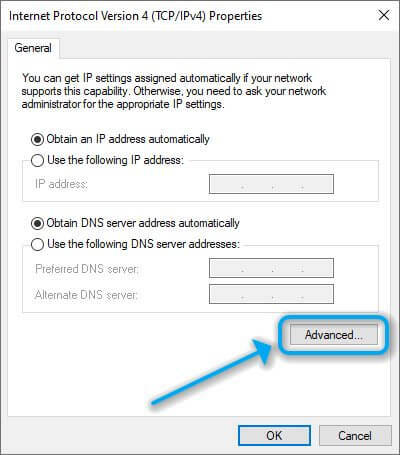
- ทำให้เเน่นอน ใช้เกตเวย์เริ่มต้นบนเครือข่ายระยะไกล ไม่ถูกเลือก
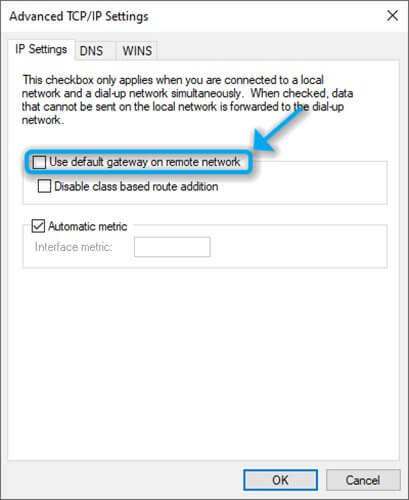
2. เปลี่ยนการตั้งค่าสถานะสื่อ VPN ของคุณ
- ไปที่การเชื่อมต่อเครือข่ายของคุณ
- คลิกขวาที่การเชื่อมต่อ VPN ของคุณ
- เลือก คุณสมบัติ
- คลิก กำหนดค่า ปุ่ม
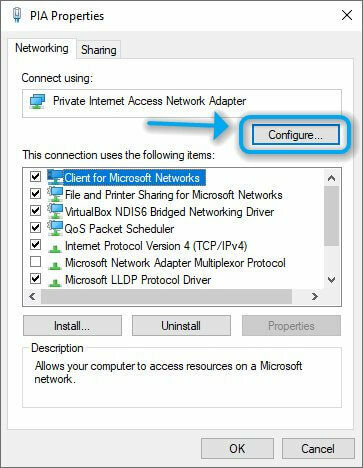
- ไปที่ ขั้นสูง แท็บ
- เลือก สถานะสื่อ ตัวเลือกใน ทรัพย์สิน รายการ
- ตั้งเป็น เชื่อมต่อเสมอ จาก ความคุ้มค่า เมนูแบบเลื่อนลง
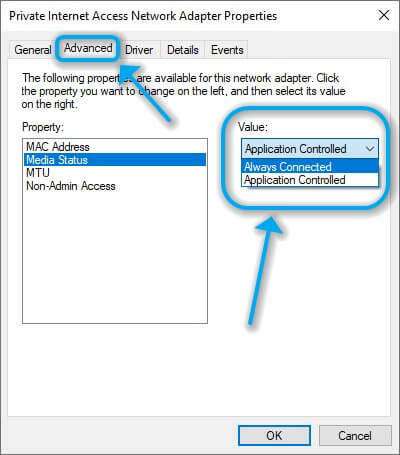
- คลิกตกลง
3. ใช้ผู้ให้บริการ VPN ที่เสถียรและมีประสิทธิภาพ
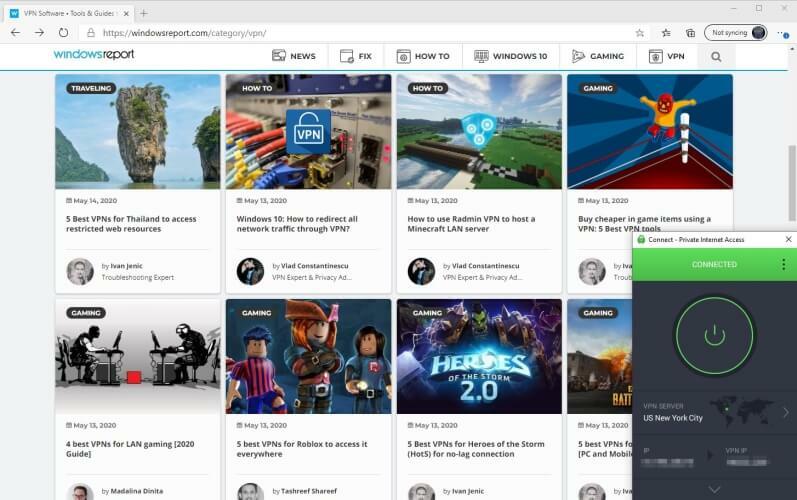
- ดาวน์โหลดการเข้าถึงอินเทอร์เน็ตส่วนตัว
- ติดตั้งบนพีซีของคุณ
- เชื่อมต่อกับเซิร์ฟเวอร์ที่ต้องการ
- เปิดตัว Edge
- เข้าถึงเว็บไซต์โปรดของคุณ
PIA เป็นบริการ VPN ที่ยอดเยี่ยมที่ผ่านการทดสอบทั้งหมดของเราด้วยสีที่บินได้ ในกรณีที่คุณไม่สามารถทำให้ Microsoft Edge เชื่อมต่ออินเทอร์เน็ตในขณะที่ใช้ VPN ให้ลองใช้ PIA เราไม่พบปัญหาดังกล่าวและเราพนันได้เลยว่าคุณจะไม่ทำเช่นกัน
ไม่เพียงแต่จะไม่ทำให้เกิดข้อผิดพลาด แต่ยังให้ระดับความปลอดภัยและความเป็นส่วนตัวที่ไม่มีใครเทียบ มีเซิร์ฟเวอร์ความเร็วสูง และสามารถปลดบล็อกบริการที่จำกัดทางภูมิศาสตร์ได้หลากหลาย

อินเทอร์เน็ตส่วนตัว
Microsoft Edge ไม่ทำงานในขณะที่ VPN ของคุณทำงานอยู่? ใช้ PIA หากคุณต้องการหลีกเลี่ยงสถานการณ์ที่โชคร้ายนี้
ซื้อเลย
โดยสรุป หากคุณมีปัญหากับการเชื่อมต่อ VPN บน Microsoft Edge ให้ลองใช้วิธีแก้ปัญหาด้านบนและกลับไปดูเว็บไซต์โปรดของคุณในเวลาไม่นาน
และหากคุณมีปัญหากับการเชื่อมต่อ VPN ที่ช้า อย่าตกใจเพราะคุณสามารถแก้ไขได้ง่ายเช่นกัน ไม่มีอะไรผิดปกติเพราะบางครั้งแม้แต่ VPN ขององค์กรก็ช้า
คำถามที่พบบ่อย
PIA คือ VPN ที่ดีที่สุดที่ Microsoft Edge ไม่มีปัญหาอย่างไม่ต้องสงสัย คุณสามารถเปิดใช้งาน เชื่อมต่อกับเซิร์ฟเวอร์ที่คุณเลือก และลืมไปเลยว่ายังมีอยู่ที่นั่น คุณจะไม่ถูกรบกวนในกิจกรรมประจำวันของคุณในขณะที่ใช้ VPN นี้
หากคุณต้องการมีตัวเลือกหลายตัว เราได้เตรียมรายการของ VPN ที่ดีที่สุดสำหรับ Windows 10. ผลิตภัณฑ์ทั้งหมดในรายการได้รับการคัดเลือกมาอย่างดีและจะตอบสนองความต้องการด้านความเป็นส่วนตัวทั้งหมดของคุณอย่างแน่นอน
ใช่, Windows 10 มีผู้ให้บริการ VPN ในตัวแต่คุณจะต้องสร้างเครือข่ายด้วยตนเองเพื่อให้เครือข่ายทำงานได้ ดังนั้น การกำหนดค่าอาจค่อนข้างซับซ้อน โดยเฉพาะอย่างยิ่งหากคุณเป็นมือใหม่
VPN ขององค์กรทำให้มั่นใจได้ว่าองค์กรจะมีคุณสมบัติด้านความปลอดภัยที่เหนือกว่าจากภัยคุกคามทางไซเบอร์ นอกจากนี้ยังช่วยให้พนักงานสามารถเชื่อมต่อกับสำนักงานได้จากระยะไกล เรียนรู้เพิ่มเติมเกี่ยวกับ VPN ขององค์กรทำงานอย่างไร.


